PS软件中如何将PSD格式更改为jpg格式?
我们在使用PS的时候在保存的时候,我们可以保存为jpg格式或者PSD格式,今天的教程就来教大家如何将PSD格式更改为jpg格式。
具体如下:
1. 首先,我们需要点击打开我们需要更改的文件,然后点击左上角的“文件”按钮,
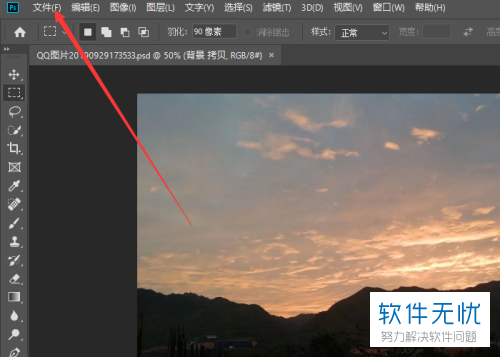
2. 接着,我们在如图所示的菜单选项中我们需要点击选择“存储”,

3. 然后,我们在如图所示的界面中我们需要点击“保存类型”一栏,
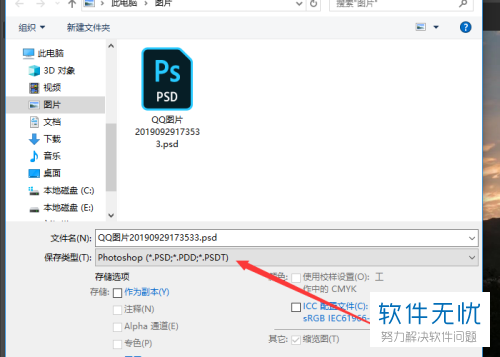
4. 之后,在弹出的菜单选项中,我们找到并点击选择“jpeg”格式即可,
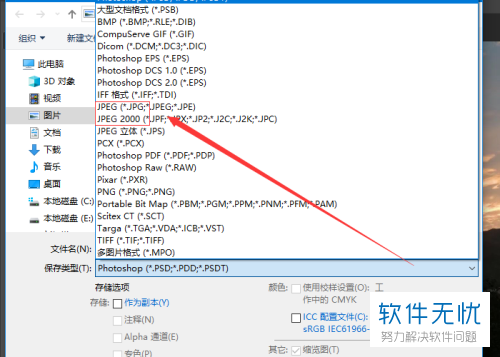
5. 然后点击“保存”我们即可完成,
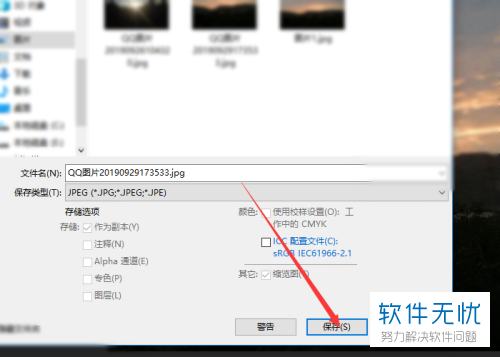
6. 最后,会弹出如图所示的对话框我们点击选择“确定”即可。
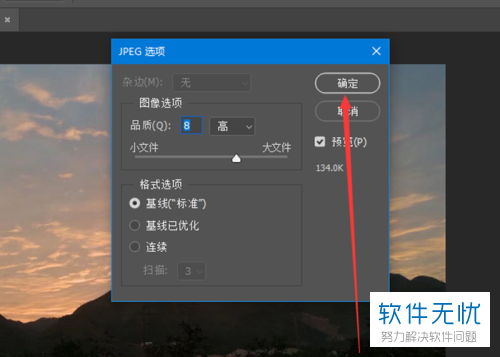
以上便是小编给你们带来的如何在PS中将PSD更改jpg的方法介绍,希望可以帮助到你们。
分享:
相关推荐
- 【其他】 WPS表格Unicode文本 04-30
- 【其他】 WPS表格unique 04-30
- 【其他】 WPS表格utf-8 04-30
- 【其他】 WPS表格u盘删除怎么恢复 04-30
- 【其他】 WPS表格运行慢,卡怎么办解决 04-30
- 【其他】 WPS表格与Excel的区别 04-30
- 【其他】 哔哩哔哩漫画怎么完成今日推荐任务 04-30
- 【其他】 WPS表格隐藏的列怎么显示出来 04-30
- 【其他】 WPS表格图片怎么置于文字下方 04-30
- 【其他】 WPS表格图片怎么跟随表格 04-30
本周热门
-
iphone序列号查询官方入口在哪里 2024/04/11
-
oppo云服务平台登录入口 2020/05/18
-
输入手机号一键查询快递入口网址大全 2024/04/11
-
苹果官网序列号查询入口 2023/03/04
-
光信号灯不亮是怎么回事 2024/04/15
-
fishbowl鱼缸测试网址 2024/04/15
-
steam账号怎么注册 2023/02/27
-
mbti官网免费版2024入口 2024/04/11
本月热门
-
iphone序列号查询官方入口在哪里 2024/04/11
-
输入手机号一键查询快递入口网址大全 2024/04/11
-
oppo云服务平台登录入口 2020/05/18
-
outlook邮箱怎么改密码 2024/01/02
-
苹果官网序列号查询入口 2023/03/04
-
mbti官网免费版2024入口 2024/04/11
-
光信号灯不亮是怎么回事 2024/04/15
-
fishbowl鱼缸测试网址 2024/04/15
-
网线水晶头颜色顺序图片 2020/08/11
-
计算器上各个键的名称及功能介绍大全 2023/02/21












